Motorola製のスマートフォンは、ブートローダーを解除するため[アンロックキー]の取得が必要になります。
ブートローダー解除の概要
ブートローダーの解除に使用するアンロックキーは、Motorolaが提供する専用ページで[デバイスID]を送信して取得します。
デバイスIDは、デバイスを Fastbootモードにしてコマンド入力によって表示されるため、[アンロックキー]の取得には[ADBのセットアップ]が必須になります。
ADBのセットアップ
ADB(Android Debug Bridge)は、パソコンと Androidデバイスを USBケーブルや Wi-Fiで接続し、コマンドラインから操作できる開発者向けツールです。
詳細な手順については、ADBのセットアップ方法 を参照して下さい。
ADBドライバのダウンロード
Motorolaの ADBドライバは、[Motorolaデバイスマネージャー]に含まれています。
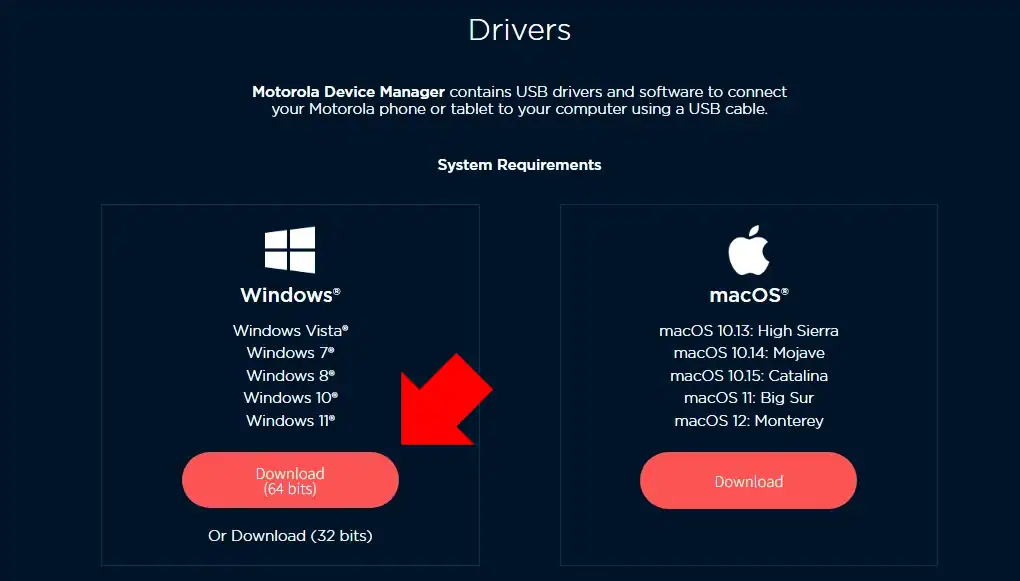
公式サイトの USBドライバのページ から、Windows版のドライバをダウンロードします。
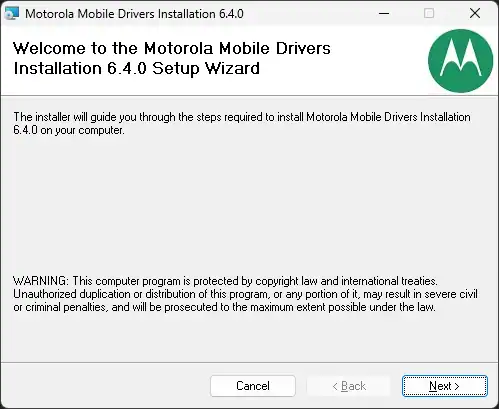
ダウンロードしたインストーラーを起動して、ドライバーをインストールします。
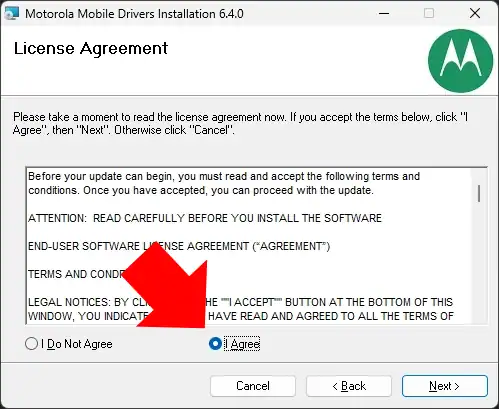
使用許諾書に同意して「Next」をクリックするとインストールが開始します。
ユーザーアカウント制御のプロンプトが表示されたら許可して下さい。
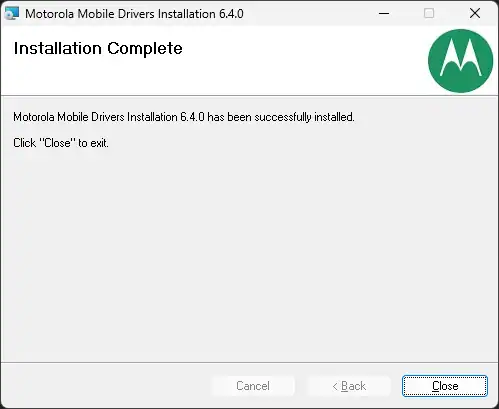
インストールが完了したら、パソコンを再起動します。
⚠️再起動を行わないと、デバイス接続時に正しく認識されない場合があります。
Motorola公式サイトにログイン
ADBのセットアップが完了したら、Motorolaの公式サイトにログインします。Motorolaアカウントを取得していない場合は、スマートフォンで使用している Googleアカウントを利用してログインできます。
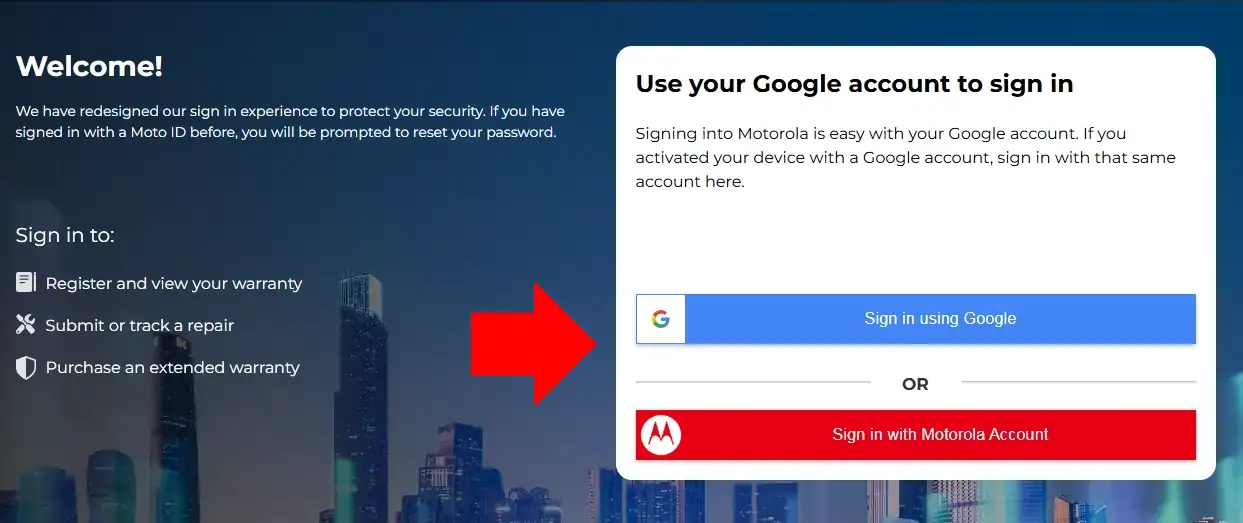
ロック解除キー申請ページ にアクセスしてログインします。
⚠️Googleアカウント利用時は、スマートフォンにアクセス認証の番号が送信されるため、公式サイトへのログインは[デバイスID]を取得する前に行って下さい。
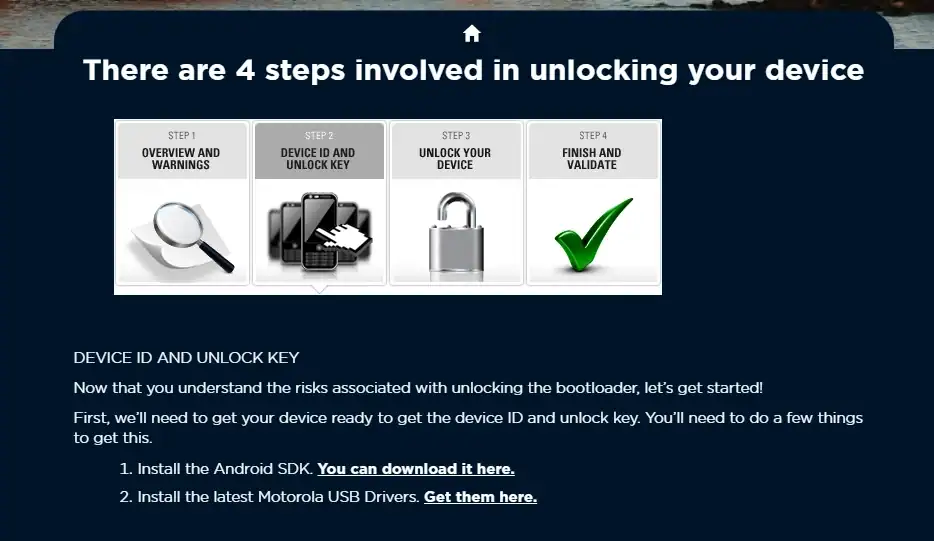
ロック解除キーの申請ページが開いた状態にしておきます。
ログイン後にロック解除キーの申請ページを閉じた場合は、再度申請ページを開いてください。
[There are 4 steps involved in unlocking your device]のページが表示されない時は、一度ログアウトしてからログインすると表示されます。
デバイスIDの取得
アンロックキーの申請に必要な[デバイスID]を取得するため、デバイスをFastbootモードで起動します。
デバイスID取得前の確認事項
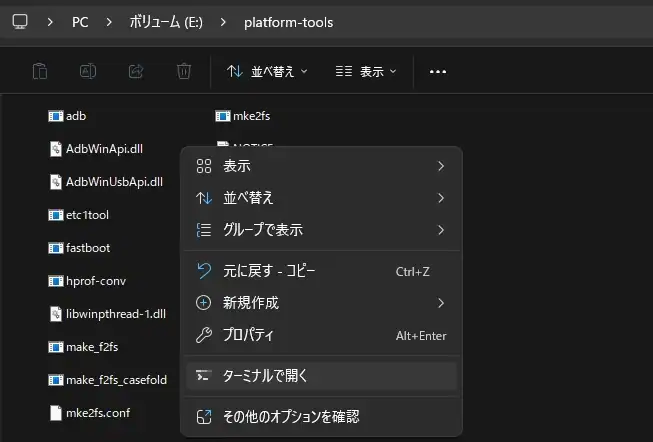
環境変数に platform-toolsのパスを追加していない場合は、platform-toolsフォルダ内でコンテキストメニューからターミナルを開きます。
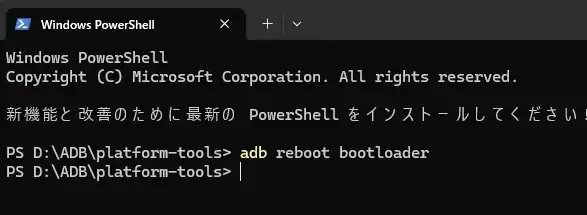
ターミナルに下記のコマンドを入力し、[Enter]キーを押します。
adb reboot bootloader
✏️ターミナルでコピーしたテキストをペーストする場合は、貼り付けたい位置で右クリックするか、環境によっては Ctrl + V を使用できます。
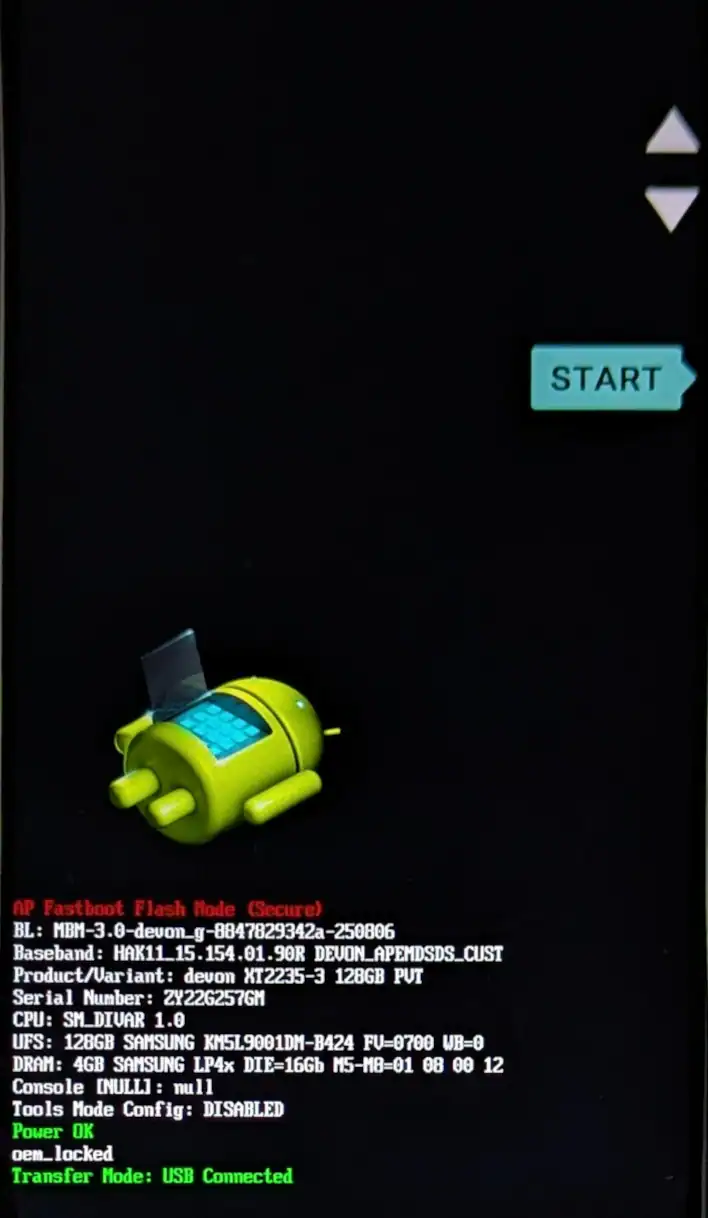
Fastboot Modeが起動します。
⚠️Fastboot Modeに入れない場合は、ADB接続が確立しているか確認してください。デバイスの画面ロックを解除し、USBデバッグの許可ダイアログが表示されていれば承認します。それでも起動しない場合は、USBケーブルやドライバの認識状態を確認してください。
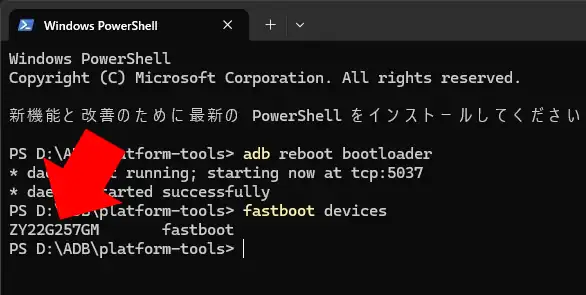
Fastboot Modeで正しく認識・接続されているか確認するため、ターミナルに下記のコマンドを入力し、[Enter]キーを押します。
デバイスが認識されていれば、シリアル番号が表示されます。
fastboot devices
⚠️シリアル番号が表示されない場合は、デバイスの USBドライバがインストールされていないか、USBケーブルの接続不良が原因として考えられます。
また、スマートフォンを2台以上同時に接続していると複数のデバイスが検出され、作業対象を正しく指定できない場合があるため、作業しない端末は取り外してください。
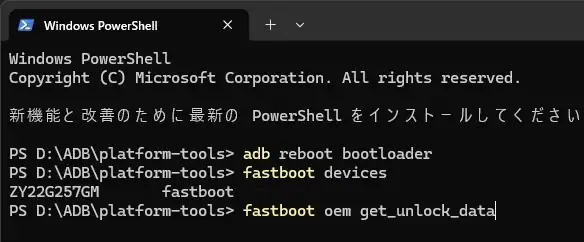
デバイスIDを取得するため、ターミナルに下記のコマンドを入力し、[Enter]キーを押します。
fastboot oem get_unlock_data
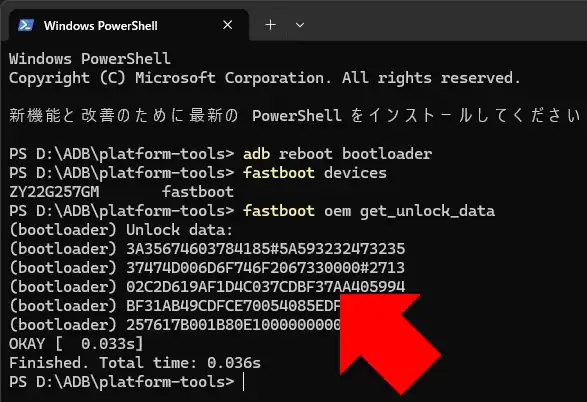
[Unlock data:]の下に、英数字で構成されたデバイスIDが 5行に分かれて表示されます。

デバイスIDをメモ帳などにコピーし、(bootloader)や半角スペースを含めずに、1行のコードに編集します。
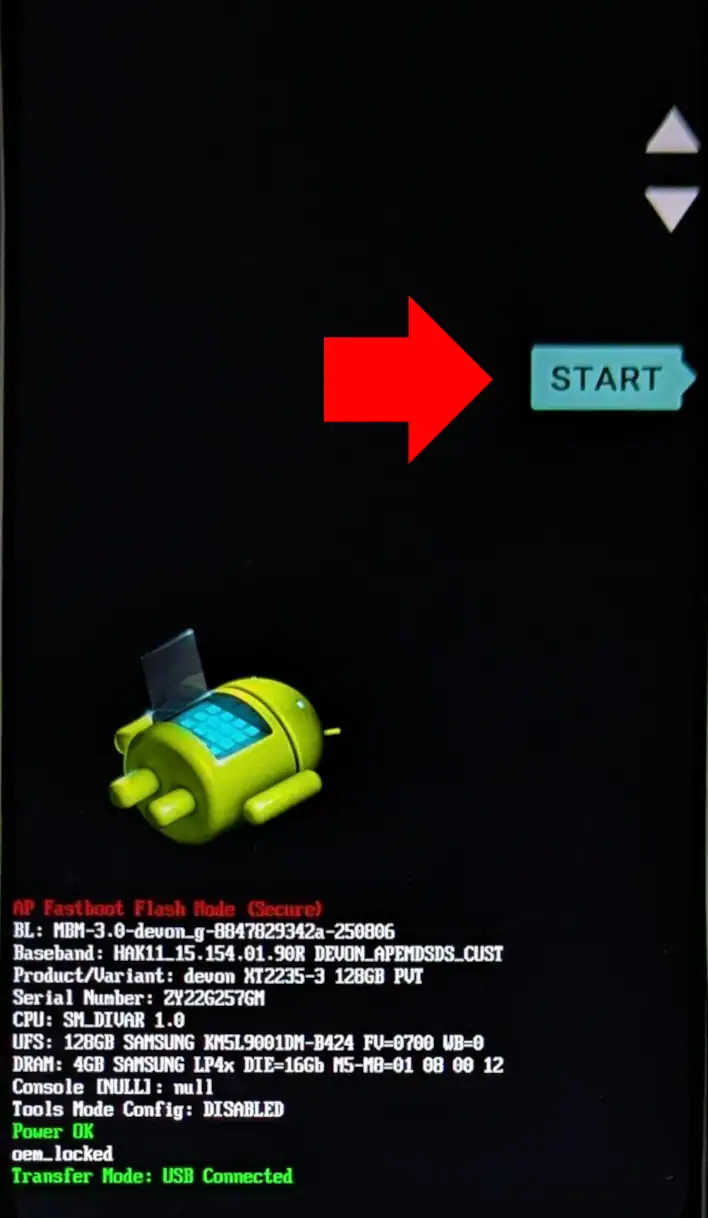
デバイスIDを取得したら、「START」が選択されている状態で、電源ボタンを押してデバイスを起動します。
ロック解除キーの申請
取得したデバイスIDで、ロック解除キーの申請を行います。
ロック解除キーはデバイス固有のため、申請は一度しか実行できません。
メールでロック解除キーを受信したら、紛失しないように注意してください。
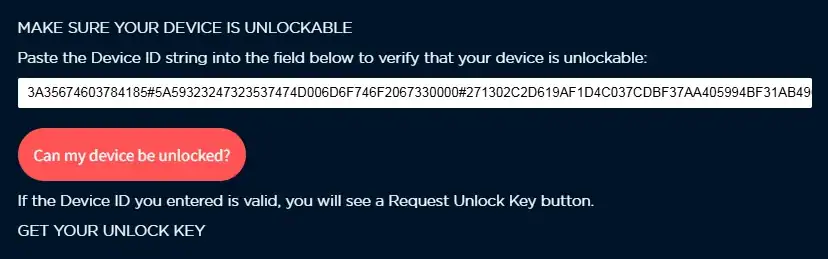
ロック解除キーの申請ページを下にスクロールすると、テキストボックスがあります。
そのテキストボックスに、1行に編集したデバイスIDを入力して「Can my device be unlocked?」をクリックします。
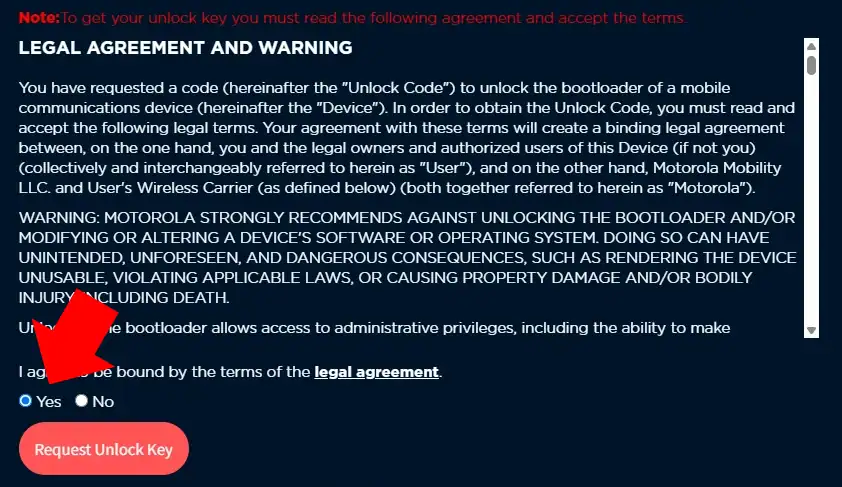
デバイスのロック解除が可能な場合は、「LEGAL AGREEMENT AND WARNING(法的同意と警告)」が表示されるので、内容を確認して問題なければ、「Yes」にチェックを入れて同意し、「Request Unlock Key」をクリックします。
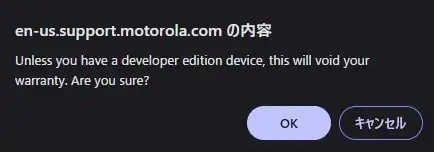
ロック解除キーの申請を実行すると、開発者エディションではないデバイスでは、メーカー保証が無効になるという警告が表示されます。
リスクを理解した上で問題がなければ、「OK」をクリックして実行してください。
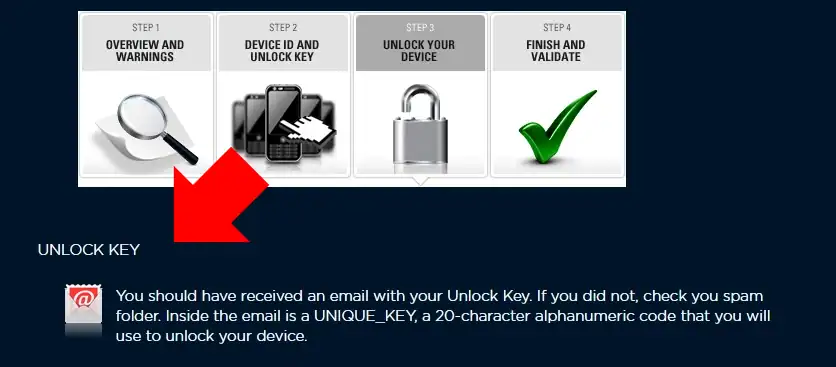
ロック解除キーがメールで送信されことがテキストで表示されます。
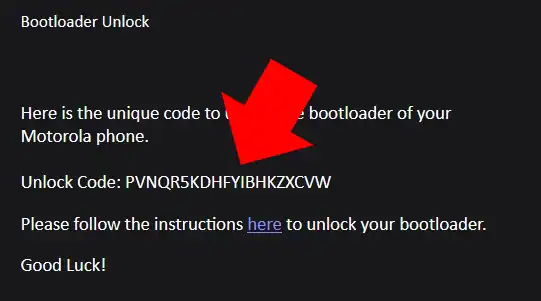
ロック解除キーは、Motorola公式サイトのログインに使用したメールアドレス宛に送信されています。
[Unlock Code:]に記載されている文字列がブートローダーのロック解除キーです。
ブートローダーのロック解除
ロック解除キーを取得したら、デバイスのブートローダーのロックを解除します。
この手順が完了すると、LineageOSや iodéOS などのカスタムROMの導入準備が整った状態になります。
OEMロック解除
Fastbootコマンドによるアンロック操作を可能にするため、デバイスの「OEMロック」を解除します。
✏️「OEMロック」はシステムの書き換えを防止するための機能で、Androidデバイスは出荷時点で有効になっています。
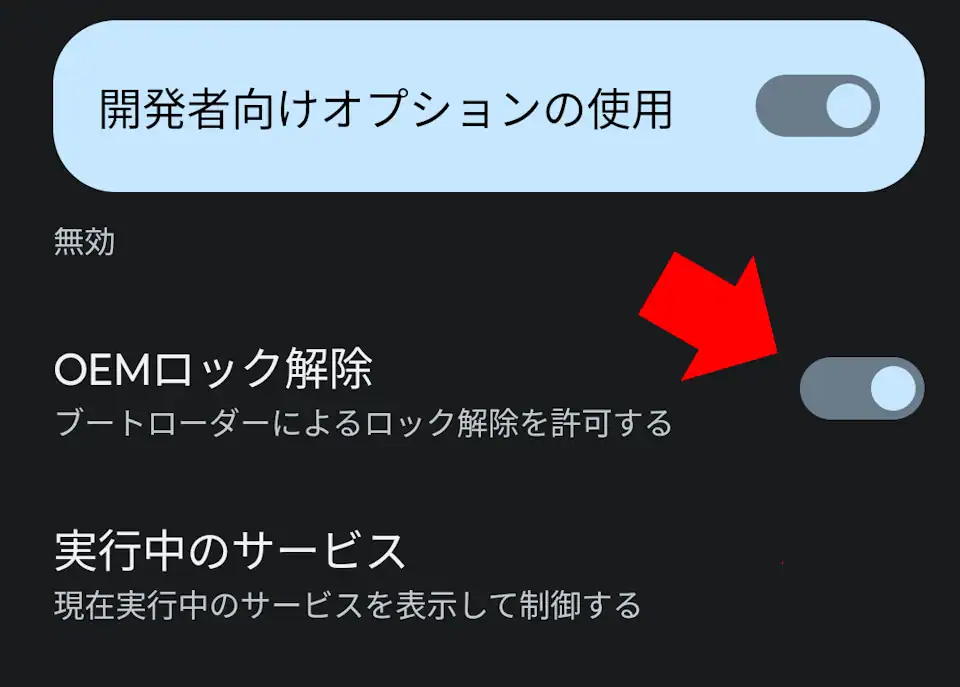
[設定]の[システム]で[開発者オプション]を開き、[OEMロック解除]をタップしてオンにします。
ブートローダーのロック解除
ブートローダーのロック解除は、ターミナルを使用してアンロックコマンドを実行します。
⚠️ブートローダーのロックを解除すると、デバイスが初期化され、保存されている個人データはすべて消去されます。必要なデータは、事前にバックアップを取ってください。
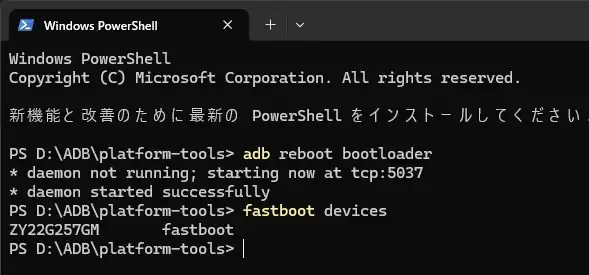
ターミナルに下記のコマンドを入力し、デバイスを Fastbootモードで起動します。
adb reboot bootloader
fastboot devices
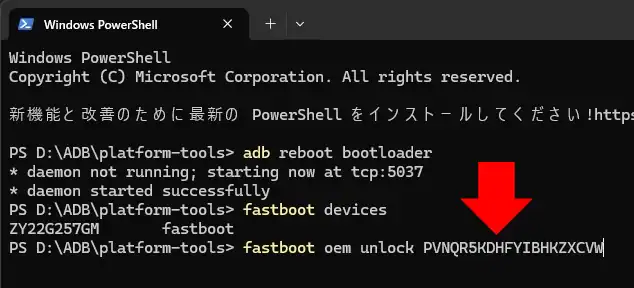
ターミナルに下記のコマンドを入力して、[Enter]キーを押します。
fastboot oem unlock <取得した解除キー>
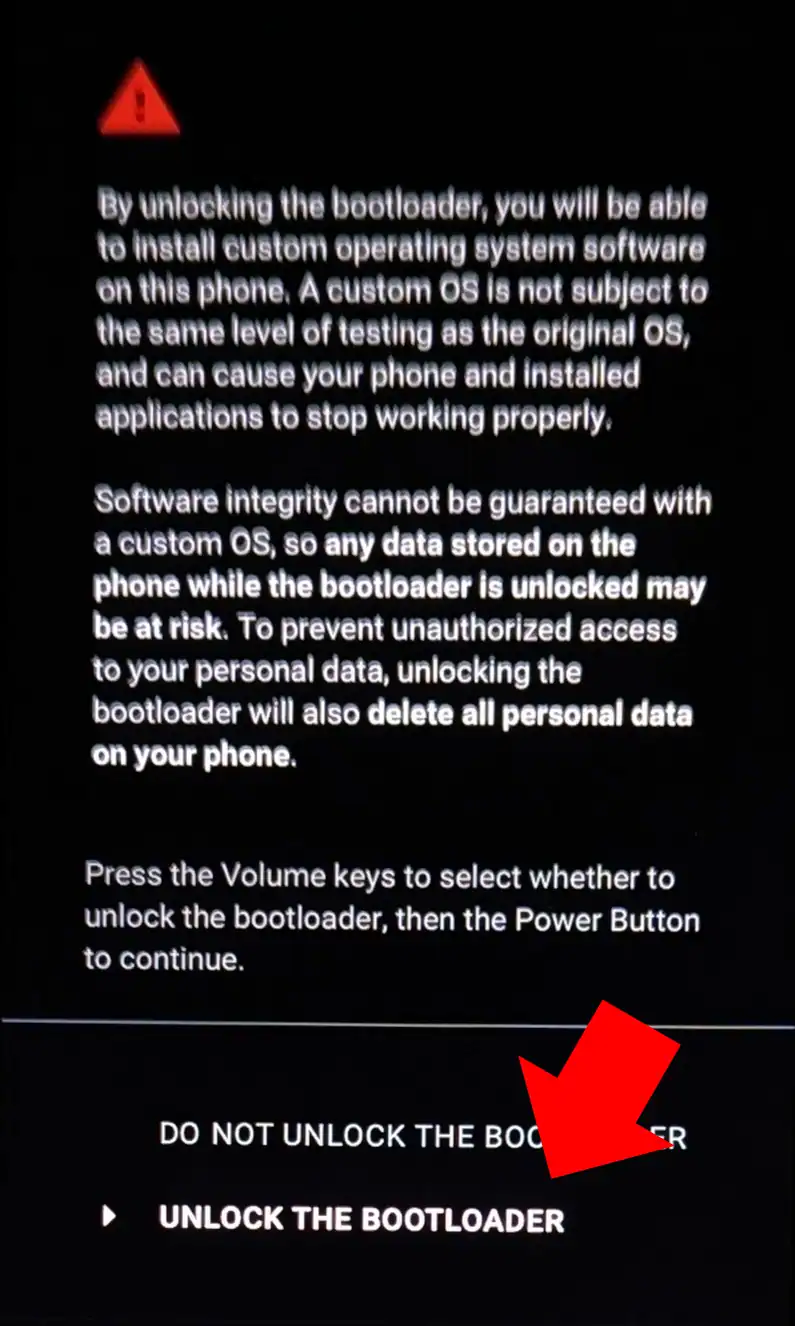
デバイスに、ブートローダーのアンロックに関する説明が表示されます。
音量キーで[UNLOCK THE BOOTLOADER]を選択し、電源ボタンで確定してください。
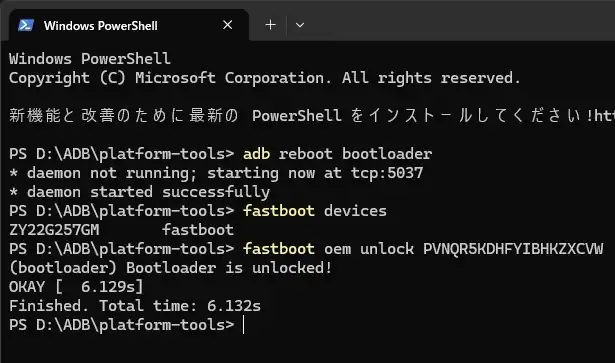
ターミナルに[Bootloader is unlocked!]と表示されたら成功です。
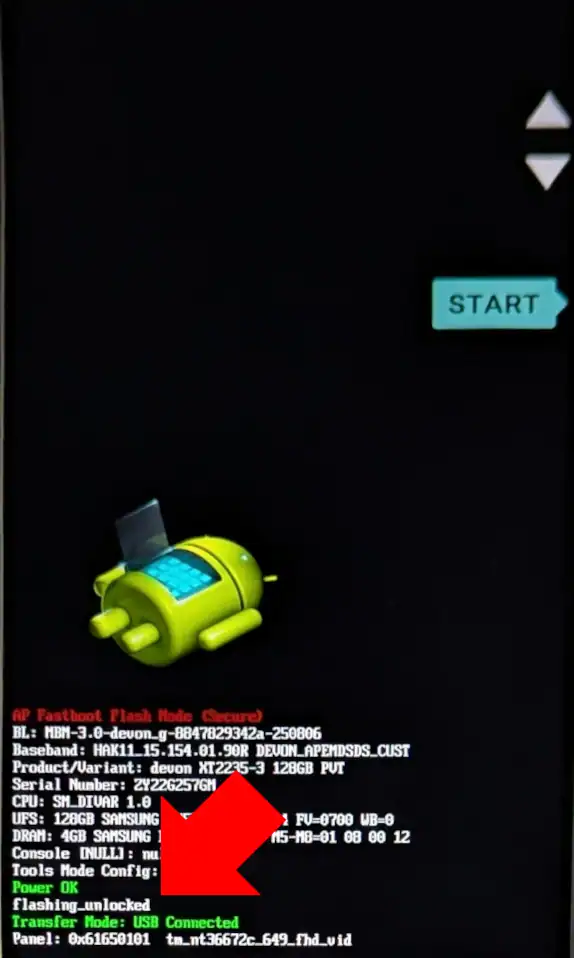
デバイスに[flashing_unlocked]と表示されていることを確認し、「START」が選択されている状態で電源ボタンを押し、デバイスを起動します。
⚠️ブートローダーのロックを解除すると、起動する際に[Press Power button to pause]と表示されますが、OSが起動するまで操作しないで下さい。
デバイスを再起動すると、Androidの初期設定画面になります。
LineageOSや iodéOS などのカスタムROMをインストールする場合は、すべての設定を[スキップ]で完了し、[開発者オプション]を有効にして[USBデバッグ]をオンにしてください。
iodéOSのインストーラーは、ブートローダーのアンロックを自動検出するため、通常どおりインストーラーを実行できます。
LineageOSや /e/OSなど、手動(コマンド入力)でインストールする場合は、ブートローダーのアンロック後の手順から進めて下さい。
更新履歴
DeGoogle OSの関連記事
お問い合わせ
📬 ご質問・ご連絡は、メールか SNS(X または Bluesky)にて受け付けています。
原則として XではDMでのご連絡をお願いいたします。投稿への公開コメントでも対応可能ですが、内容により返信を控えさせていただく場合があります。
※ Blueskyには非公開メッセージ機能がないため、メンションによる公開投稿でのご連絡をお願いいたします。
- info[at]eizone[dot]info
- @eizone_info
-
@how-to-apps.bsky.social
※投稿内容に関するご質問には可能な範囲でお答えします。
ただし、当サイトはアプリの開発元ではなく、技術サポートや不具合の対応は行っておりません。
また、すべてのご質問への返信を保証するものではありませんので、あらかじめご了承ください。

